
| Internet Cache Explorer |  |
|
| Frequently Asked Questions | –Ю–±–љ–Њ–≤–ї–µ–љ–Њ: 01.06.2001 |
1. –Ю–±—Й–Є–µ –≤–Њ–њ—А–Њ—Б—Л
|
|
1.
|
–І—В–Њ —В–∞–Ї–Њ–µ Internet Cache Explorer –Є –Ј–∞—З–µ–Љ –Њ–љ –Љ–љ–µ –љ—Г–ґ–µ–љ? | |
| Internet Cache Explorer –њ–Њ–Ј–≤–Њ–ї–Є—В –Т–∞–Љ –Њ—Б—Г—Й–µ—Б—В–≤–Є—В—М: 1. –Я—А–Њ—Б–Љ–Њ—В—А —Б–Њ–і–µ—А–ґ–Є–Љ–Њ–≥–Њ –Ї–µ—И–∞ –≤—А–µ–Љ–µ–љ–љ—Л—Е —Д–∞–є–ї–Њ–≤ –Ш–љ—В–µ—А–љ–µ—В–∞ –≤ —Б—В–Є–ї–µ –Я—А–Њ–≤–Њ–і–љ–Є–Ї–∞ Windows —Б —А–∞—Б—И–Є—А–µ–љ–љ—Л–Љ–Є –≤–Њ–Ј–Љ–Њ–ґ–љ–Њ—Б—В—П–Љ–Є. 2. –Ч–∞–њ–Є—Б—М —Н—В–Њ–≥–Њ –Ї–µ—И–∞ —Б —Б–Њ—Е—А–∞–љ–µ–љ–Є–µ–Љ —Б—В—А—Г–Ї—В—Г—А—Л —Г–Ј–ї–Њ–≤ —В–∞–Ї–Є–Љ –Њ–±—А–∞–Ј–Њ–Љ, —З—В–Њ –≤–Њ–Ј–Љ–Њ–ґ–µ–љ –∞–≤—В–Њ–љ–Њ–Љ–љ—Л–є –њ—А–Њ—Б–Љ–Њ—В—А —Г–Ј–ї–Њ–≤ –љ–∞ –і–Є—Б–Ї–µ —Б –њ–Њ–Љ–Њ—Й—М—О –Т–∞—И–µ–≥–Њ –±—А–∞—Г–Ј–µ—А–∞ –±–µ–Ј –њ–Њ–і–Ї–ї—О—З–µ–љ–Є—П –Ї –Ш–љ—В–µ—А–љ–µ—В—Г. 3. –Ю—З–Є—Б—В–Ї—Г –Ї–µ—И–∞ –Њ—В –ї–Є—И–љ–Є—Е —Д–∞–є–ї–Њ–≤, —А–µ–Ї–ї–∞–Љ–љ—Л—Е –±–∞–љ–љ–µ—А–Њ–≤, —Г—Б—В–∞—А–µ–≤—И–µ–є –Є–љ—Д–Њ—А–Љ–∞—Ж–Є–Є. |
||
|
2.
|
–Р —З—В–Њ —В–∞–Ї–Њ–µ –Ї–µ—И, –Ї–µ—И–Є—А–Њ–≤–∞–љ–Є–µ –Є –Ї–∞–Ї –µ–≥–Њ –≤–Ї–ї—О—З–Є—В—М? | |
| –Ю–±—Л—З–љ–Њ Microsoft Internet Explorer –≤ –њ–∞–њ–Ї–µ ¬ЂC:\Windows\Temporary Internet Files¬ї —Е—А–∞–љ–Є—В –њ—А–Њ—Б–Љ–Њ—В—А–µ–љ–љ—Л–µ –Т–∞–Љ–Є –≤–µ–±-—Б—В—А–∞–љ–Є—Ж—Л –Є —Д–∞–є–ї—Л. –≠—В–Њ —Г—Б–Ї–Њ—А—П–µ—В –Њ—В–Њ–±—А–∞–ґ–µ–љ–Є–µ —З–∞—Б—В–Њ –њ–Њ—Б–µ—Й–∞–µ–Љ—Л—Е –Є–ї–Є —А–∞–љ–µ–µ –њ—А–Њ—Б–Љ–Њ—В—А–µ–љ–љ—Л—Е –≤–µ–±-—Б—В—А–∞–љ–Є—Ж, –њ–Њ—Б–Ї–Њ–ї—М–Ї—Г Internet Explorer –Љ–Њ–ґ–µ—В –Њ—В–Ї—А—Л—В—М –Є—Е —Б –Т–∞—И–µ–≥–Њ –ґ–µ—Б—В–Ї–Њ–≥–Њ –і–Є—Б–Ї–∞, –∞ –љ–µ –Є–Ј –Ш–љ—В–µ—А–љ–µ—В–∞. –≠—В–Њ –Є –љ–∞–Ј—Л–≤–∞–µ—В—Б—П –Ї–µ—И–Є—А–Њ–≤–∞–љ–Є–µ–Љ, –∞ –≤—А–µ–Љ–µ–љ–љ—Л–µ —Д–∞–є–ї—Л –Ш–љ—В–µ—А–љ–µ—В–∞ –љ–∞–Ј—Л–≤–∞—О—В—Б—П –Ї–µ—И–µ–Љ. –Ф–ї—П –љ–∞—Б—В—А–Њ–є–Ї–Є –њ–∞—А–∞–Љ–µ—В—А–Њ–≤ –Ї–µ—И–Є—А–Њ–≤–∞–љ–Є—П —Б–і–µ–ї–∞–є—В–µ —Б–ї–µ–і—Г—О—Й–µ–µ: –Т Internet Explorer –≤ –Љ–µ–љ—О –°–µ—А–≤–Є—Б –≤—Л–±–µ—А–Є—В–µ –°–≤–Њ–є—Б—В–≤–∞ –Њ–±–Њ–Ј—А–µ–≤–∞—В–µ–ї—П. –Я–µ—А–µ–є–і–Є—В–µ –љ–∞ –≤–Ї–ї–∞–і–Ї—Г –Ю–±—Й–Є–µ (–і–ї—П IE3 - –Ф—А—Г–≥–Є–µ) –Є –љ–∞–ґ–Љ–Є—В–µ –Ї–љ–Њ–њ–Ї—Г –Э–∞—Б—В—А–Њ–є–Ї–∞. –£–Ї–∞–ґ–Є—В–µ –Є–љ—В–µ—А–≤–∞–ї –њ—А–Њ–≤–µ—А–Ї–Є –Њ–±–љ–Њ–≤–ї–µ–љ–Є—П —Б—В—А–∞–љ–Є—Ж –Є —А–∞–Ј–Љ–µ—А –Ї–µ—И–∞ (—В–∞–Ї–ґ–µ —Б–Љ–Њ—В—А–Є –°–Њ–≤–µ—В—Л). –Т Netscape Communicator –≤ –Љ–µ–љ—О Edit –≤—Л–±–µ—А–Є—В–µ Preferences, –і–∞–ї–µ–µ Advanced –Є Cache. |
||
|
3.
|
–£ –Љ–µ–љ—П –≤—Л–і–µ–ї–µ–љ–љ–∞—П –ї–Є–љ–Є—П, unlimited-–і–Њ—Б—В—Г–њ, —П –Њ—В–Ї–ї—О—З–Є–ї –Ї–µ—И–Є—А–Њ–≤–∞–љ–Є–µ –Є –∞–≤—В–Њ–љ–Њ–Љ–љ—Л–є –њ—А–Њ—Б–Љ–Њ—В—А –Љ–љ–µ –љ–µ –љ—Г–ґ–µ–љ. | |
| –Ф–∞–ґ–µ –њ—А–Є –≤—Л—Б–Њ–Ї–Њ–є —Б–Ї–Њ—А–Њ—Б—В–Є –і–Њ—Б—В—Г–њ–∞ –≤ –Ш–љ—В–µ—А–љ–µ—В Internet Cache Explorer –Љ–Њ–ґ–µ—В –Т–∞–Љ –њ—А–Є–≥–Њ–і–Є—В—Б—П: 1. –Ф–ї—П –њ–Њ–Є—Б–Ї–∞ –Є–љ—Д–Њ—А–Љ–∞—Ж–Є–Є –љ–∞ —В–µ—Е —Г–Ј–ї–∞—Е, –Ї–Њ—В–Њ—А—Л–µ –Т—Л —Г–ґ–µ –њ–Њ—Б–µ—Й–∞–ї–Є. –Я—А–Њ—Ж–µ—Б—Б –њ–Њ–Є—Б–Ї–∞ –≤ –Ш–љ—В–µ—А–љ–µ—В–µ –Ј–∞–є–Љ–µ—В –≥–Њ—А–∞–Ј–і–Њ –±–Њ–ї—М—И–µ –≤—А–µ–Љ–µ–љ–Є –Є –±—Г–і–µ—В –Љ–µ–љ–µ–µ —Н—Д—Д–µ–Ї—В–Є–≤–љ—Л–Љ –њ–Њ —Б—А–∞–≤–љ–µ–љ–Є—О —Б –њ–Њ–Є—Б–Ї–Њ–Љ –њ–Њ –ґ–µ—Б—В–Ї–Њ–Љ—Г –і–Є—Б–Ї—Г —Б—А–µ–і–Є –Ј–∞–њ–Є—Б–∞–љ–љ—Л—Е —Г–Ј–ї–Њ–≤. 2. –Т —Б–Є—В—Г–∞—Ж–Є—П—Е, –Ї–Њ–≥–і–∞ —В—А–µ–±—Г–µ—В—Б—П –њ–Њ–ї—Г—З–Є—В—М —В–Њ—З–љ—Г—О –Ї–Њ–њ–Є—О —Г–Ј–ї–∞. –Ъ–∞–Ј–∞–ї–Њ—Б—М –±—Л, –і–ї—П —Н—В–Є—Е —Ж–µ–ї–µ–є —Г–і–Њ–±–љ–µ–є –њ–Њ–ї—М–Ј–Њ–≤–∞—В—М—Б—П —Б–њ–µ—Ж–Є–∞–ї—М–љ—Л–Љ–Є –њ—А–Њ–≥—А–∞–Љ–Љ–∞–Љ–Є - —А–Њ–±–Њ—В–∞–Љ–Є, –Ї–Њ—В–Њ—А—Л–µ —Б–Ї–∞—З–Є–≤–∞—О—В –≤–µ—Б—М —Г–Ј–µ–ї –∞–≤—В–Њ–Љ–∞—В–Є—З–µ—Б–Ї–Є. –Э–Њ –≤ –њ–Њ—Б–ї–µ–і–љ–µ–µ –≤—А–µ–Љ—П –Њ—З–µ–љ—М —З–∞—Б—В–Њ –і–ї—П –Ј–∞—Й–Є—В—Л –Њ—В –љ–Є—Е –≤–≤–Њ–і—П—В—Б—П —Б–њ–µ—Ж–Є–∞–ї—М–љ—Л–µ –Љ–µ—А—Л (–љ–∞–њ—А–Є–Љ–µ—А, –Ј–∞–њ–Њ–ї–љ–µ–љ–Є–µ —Д–Њ—А–Љ –Є –Њ–≥—А–∞–љ–Є—З–µ–љ–Є–µ –і–Њ—Б—В—Г–њ–∞), –≤ —Б–≤—П–Ј–Є —Б —З–µ–Љ —Г–Ј–µ–ї –њ—А–Є—Е–Њ–і–Є—В—Б—П –њ—А–Њ—Б–Љ–∞—В—А–Є–≤–∞—В—М –≤—А—Г—З–љ—Г—О, –Є—Б–њ–Њ–ї—М–Ј—Г—П –±—А–∞—Г–Ј–µ—А. 3. –Э–∞–Ї–Њ–љ–µ—Ж, Internet Cache Explorer –Љ–Њ–ґ–µ—В –±—Л—В—М –њ–Њ–ї–µ–Ј–µ–љ –≤–µ–±-–Љ–∞—Б—В–µ—А–∞–Љ, –Ї–Њ—В–Њ—А—Л–µ –њ–Њ—Б–µ—Й–∞—О—В —А–∞–Ј–ї–Є—З–љ—Л–µ —Г–Ј–ї—Л –і–ї—П –Њ–±–Њ–≥–∞—Й–µ–љ–Є—П —Б–Њ–±—Б—В–≤–µ–љ–љ–Њ–≥–Њ –Њ–њ—Л—В–∞ –≤–µ–±-–њ—А–Њ–≥—А–∞–Љ–Љ–Є—А–Њ–≤–∞–љ–Є—П. |
||
|
4.
|
–ѓ —Б–ї—Л—И–∞–ї, —З—В–Њ –Ї–µ—И–Є—А–Њ–≤–∞–љ–Є–µ –Љ–Њ–ґ–µ—В –њ–Њ–≤—А–µ–і–Є—В—М –Љ–Њ–µ–є –±–µ–Ј–Њ–њ–∞—Б–љ–Њ—Б—В–Є –Є –±–µ–Ј–Њ–њ–∞—Б–љ–Њ—Б—В–Є –Љ–Њ–µ–≥–Њ –Ї–Њ–Љ–њ—М—О—В–µ—А–∞ | |
| –Т –Њ–±—Й–µ–Љ —Б–ї—Г—З–∞–µ —Н—В–Њ –љ–µ–≤–µ—А–љ–Њ. –Т –Ї–µ—И–µ —Б–Њ—Е—А–∞–љ—П–µ—В—Б—П –ї–Є—И—М –Ї–Њ–њ–Є—П –≤–µ–±-—Б—В—А–∞–љ–Є—Ж —Б —В–µ—Е —Г–Ј–ї–Њ–≤, –љ–∞ –Ї–Њ—В–Њ—А—Л—Е –Т—Л –њ–Њ–±—Л–≤–∞–ї–Є –Є —Н—В–Њ –љ–Є–Ї–∞–Ї –љ–µ –Љ–Њ–ґ–µ—В –њ—А–Є–≤–µ—Б—В–Є –Ї –љ–µ—Б–∞–љ–Ї—Ж–Є–Њ–љ–Є—А–Њ–≤–∞–љ–љ–Њ–Љ—Г –і–Њ—Б—В—Г–њ—Г –Ї –Т–∞—И–µ–Љ—Г –Ї–Њ–Љ–њ—М—О—В–µ—А—Г –Є–Ј –Ш–љ—В–µ—А–љ–µ—В–∞. –Ф—А—Г–≥–Њ–µ –і–µ–ї–Њ, –µ—Б–ї–Є –Т–∞—И–Є–Љ –Ї–Њ–Љ–њ—М—О—В–µ—А–Њ–Љ –њ–Њ–ї—М–Ј—Г—О—В—Б—П –љ–µ—Б–Ї–Њ–ї—М–Ї–Њ —З–µ–ї–Њ–≤–µ–Ї (–љ–∞–њ—А–Є–Љ–µ—А, –љ–∞ —А–∞–±–Њ—В–µ) –Є –Т—Л –љ–µ —Е–Њ—В–Є—В–µ, —З—В–Њ–±—Л –Њ–љ–Є —Г–Ј–љ–∞–ї–Є –Њ —В–Њ–Љ, –Ї–∞–Ї–Є–µ —Г–Ј–ї—Л –Т—Л –њ–Њ—Б–µ—В–Є–ї–Є. –Э–Њ –і–∞–ґ–µ –≤ —Н—В–Њ–Љ —Б–ї—Г—З–∞–µ –Ї–µ—И–Є—А–Њ–≤–∞–љ–Є–µ –≤—Б—С –ґ–µ —А–∞–Ј—Г–Љ–љ–Њ –≤–Ї–ї—О—З–Є—В—М, –∞ –њ–Њ—Б–ї–µ –Њ–Ї–Њ–љ—З–∞–љ–Є—П —А–∞–±–Њ—В—Л —Б –Ш–љ—В–µ—А–љ–µ—В–Њ–Љ —В–µ —Г–Ј–ї—Л, –њ–Њ—Б–µ—Й–µ–љ–Є–µ –Т–∞–Љ–Є –Ї–Њ—В–Њ—А—Л—Е –Т—Л –љ–µ —Е–Њ—В–Є—В–µ –∞—Д–Є—И–Є—А–Њ–≤–∞—В—М, –Є–Ј –Ї–µ—И–∞ —Г–і–∞–ї–Є—В—М. Internet Cache Explorer –њ–Њ–і–і–µ—А–ґ–Є–≤–∞–µ—В –љ–∞—Б—В—А–Њ–є–Ї—Г —Б—Е–µ–Љ –њ—А–Њ—Б–Љ–Њ—В—А–∞, —З–µ—А–љ—Л–є —Б–њ–Є—Б–Њ–Ї –Є –њ–Њ—Н—В–Њ–Љ—Г —Г–і–∞–ї–µ–љ–Є–µ —Г–Ј–ї–Њ–≤ –Љ–Њ–ґ–љ–Њ –њ—А–Њ–Є–Ј–≤–µ—Б—В–Є –±—Л—Б—В—А–Њ –Є –њ—А–Њ—Б—В–Њ. –Р –µ—Б–ї–Є –Т—Л –Ј–∞—Е–Њ—В–Є—В–µ –њ—А–Њ—Б–Љ–Њ—В—А–µ—В—М –Ї–µ—И —Б —З—Г–ґ–Њ–≥–Њ –Ї–Њ–Љ–њ—М—О—В–µ—А–∞, –Ї –Ї–Њ—В–Њ—А–Њ–Љ—Г —Г –Т–∞—Б –µ—Б—В—М –і–Њ—Б—В—Г–њ (–љ–∞–њ—А–Є–Љ–µ—А, —З–µ—А–µ–Ј –ї–Њ–Ї–∞–ї—М–љ—Г—О —Б–µ—В—М), —В–Њ —Б Internet Cache Explorer —Н—В–Њ —В–Њ–ґ–µ –≤–Њ–Ј–Љ–Њ–ґ–љ–Њ: –њ—А–Њ–≥—А–∞–Љ–Љ–∞ —З–Є—В–∞–µ—В –Ї–µ—И –Є–Ј –ї—О–±–Њ–є –њ–∞–њ–Ї–Є –Є –љ–µ –њ—А–Є–≤—П–Ј–∞–љ–∞ –Ї –Ї–Њ–њ–Є–Є Windows, –Ј–∞–њ—Г—Й–µ–љ–љ–Њ–є –љ–∞ –Т–∞—И–µ–є –Љ–∞—И–Є–љ–µ. |
||
|
5.
|
–Я–Њ—З–µ–Љ—Г –Ї–µ—И –њ—Г—Б—В, —Е–Њ—В—П –Ї–µ—И–Є—А–Њ–≤–∞–љ–Є–µ –≤–Ї–ї—О—З–µ–љ–Њ? | |
|
||
|
6.
|
–ѓ —А–∞–Ј—А–µ—И–Є–ї –Ї–µ—И–Є—А–Њ–≤–∞–љ–Є–µ, –љ–Њ Internet Cache Explorer –њ–Њ–Ї–∞–Ј—Л–≤–∞–µ—В, —З—В–Њ –≤ –Ї–µ—И–µ –µ—Б—В—М —В–Њ–ї—М–Ї–Њ —А–Є—Б—Г–љ–Ї–Є. –Р –≥–і–µ –ґ–µ —Б—В—А–∞–љ–Є—Ж—Л? | |
|
||
|
7.
|
–ѓ –Ј–∞–Љ–µ—В–Є–ї, —З—В–Њ –Є–Ј –Ї–µ—И–∞ –њ–Њ—Б—В–Њ—П–љ–љ–Њ –Є—Б—З–µ–Ј–∞—О—В —Д–∞–є–ї—Л. –Т —З–µ–Љ –і–µ–ї–Њ? | |
| –†–∞–Ј–Љ–µ—А, –≤—Л–і–µ–ї—П–µ–Љ—Л–є –њ–Њ–і –њ–∞–њ–Ї—Г –≤—А–µ–Љ–µ–љ–љ—Л—Е —Д–∞–є–ї–Њ–≤ –Ш–љ—В–µ—А–љ–µ—В–∞, –њ—А–µ–≤—Л—Б–Є–ї –ї–Є–Љ–Є—В. –Т—Л –Љ–Њ–ґ–µ—В–µ –µ–≥–Њ —Г–≤–µ–ї–Є—З–Є—В—М (—Б–Љ. –≤–Њ–њ—А–Њ—Б 2 –Є –°–Њ–≤–µ—В—Л) | ||
|
8.
|
–ѓ –≤–µ–±-–Љ–∞—Б—В–µ—А, –Љ–Њ–≥—Г –ї–Є —П –њ–Њ–Љ–Њ—З—М –њ—А–Њ–і–≤–Є–ґ–µ–љ–Є—О Internet Cache Explorer? | |||
–Т—Л –Љ–Њ–ґ–µ—В–µ —Б–і–µ–ї–∞—В—М –љ–∞ —Б–≤–Њ–µ–є —Б—В—А–∞–љ–Є—Ж–µ —Б—Б—Л–ї–Ї—Г –љ–∞ Internet Cache Explorer, —А–∞–Ј–Љ–µ—Б—В–Є–≤ –љ–∞ –љ–µ–є –љ–∞—И—Г –Ї–љ–Њ–њ–Ї—Г (–Њ–±—А–∞–Ј–µ—Ж –Є HTML-–Ї–Њ–і –і–∞–љ—Л –љ–Є–ґ–µ).
|
||||
|
1.
|
–°—А–∞–Ј—Г –њ–Њ—Б–ї–µ –Ј–∞–њ—Г—Б–Ї–∞ Internet Cache Explorer —Б–Њ–Њ–±—Й–∞–µ—В, —З—В–Њ –Њ–±–љ–∞—А—Г–ґ–Є–ї –≤ –њ–∞–њ–Ї–µ –љ–µ—Б–Ї–Њ–ї—М–Ї–Њ –Ї–µ—И–µ–є. –Ъ–∞–Ї–Њ–є –Љ–љ–µ –Є–Ј –љ–Є—Е –≤—Л–±—А–∞—В—М –Є –Љ–Њ–ґ–љ–Њ –ї–Є —Н—В–Њ —Б–Њ–Њ–±—Й–µ–љ–Є–µ –Њ—В–Ї–ї—О—З–Є—В—М? | |
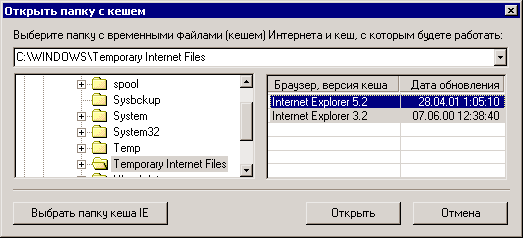 –Ю–±—Л—З–љ–Њ –і–∞–љ–љ–Њ–µ —Б–Њ–Њ–±—Й–µ–љ–Є–µ –њ–Њ—П–≤–ї—П–µ—В—Б—П –≤ —В–Њ–Љ —Б–ї—Г—З–∞–µ, –µ—Б–ї–Є –Т—Л –Ј–∞–Љ–µ–љ—П–ї–Є –≤–µ—А—Б–Є—О —Б–≤–Њ–µ–≥–Њ –±—А–∞—Г–Ј–µ—А–∞ –љ–∞ –±–Њ–ї–µ–µ –љ–Њ–≤—Г—О, –∞ –Ї–µ—И –Њ—В —Б—В–∞—А–Њ–є –Њ—Б—В–∞–ї—Б—П. –Ю–±—Л—З–љ–Њ –і–∞–љ–љ–Њ–µ —Б–Њ–Њ–±—Й–µ–љ–Є–µ –њ–Њ—П–≤–ї—П–µ—В—Б—П –≤ —В–Њ–Љ —Б–ї—Г—З–∞–µ, –µ—Б–ї–Є –Т—Л –Ј–∞–Љ–µ–љ—П–ї–Є –≤–µ—А—Б–Є—О —Б–≤–Њ–µ–≥–Њ –±—А–∞—Г–Ј–µ—А–∞ –љ–∞ –±–Њ–ї–µ–µ –љ–Њ–≤—Г—О, –∞ –Ї–µ—И –Њ—В —Б—В–∞—А–Њ–є –Њ—Б—В–∞–ї—Б—П.–Т—Л–±–Є—А–∞–є—В–µ –ї–Є–±–Њ —В–Њ—В –Ї–µ—И, —Г –Ї–Њ—В–Њ—А–Њ–≥–Њ —Б—В–Њ–Є—В —Б–∞–Љ–∞—П –њ–Њ–Ј–і–љ—П—П –і–∞—В–∞ –Њ–±–љ–Њ–≤–ї–µ–љ–Є—П, –ї–Є–±–Њ –Є—Б—Е–Њ–і—П –Є–Ј –≤–µ—А—Б–Є–Є –±—А–∞—Г–Ј–µ—А–∞. –Ю—В–Ї–ї—О—З–µ–љ–Є–µ –≤—Л–≤–Њ–і–∞ —Б–Њ–Њ–±—Й–µ–љ–Є—П –љ–µ –њ—А–µ–і—Г—Б–Љ–Њ—В—А–µ–љ–Њ, –Њ–і–љ–Њ –Т—Л –Љ–Њ–ґ–µ—В–µ —Г–і–∞–ї–Є—В—М –Ї–µ—И –Њ—В –њ—А–µ–і—Л–і—Г—Й–Є—Е –≤–µ—А—Б–Є–є –±—А–∞—Г–Ј–µ—А–Њ–≤. |
||
|
2.
|
–Р –њ–Њ—З–µ–Љ—Г –љ–Њ–Љ–µ—А –≤–µ—А—Б–Є–Є –±—А–∞—Г–Ј–µ—А–∞ —В–∞–Ї–Њ–є —Б—В—А–∞–љ–љ—Л–є (—Б–Љ. —А–Є—Б—Г–љ–Њ–Ї –≤ –њ—А–µ–і—Л–і—Г—Й–µ–Љ –≤–Њ–њ—А–Њ—Б–µ)? |
|
| –≠—В–Њ –љ–Њ–Љ–µ—А –≤–µ—А—Б–Є–Є –љ–µ –±—А–∞—Г–Ј–µ—А–∞, –∞ –Ї–µ—И–∞. –Р –њ–Њ—З–µ–Љ—Г —Г –љ–µ–≥–Њ –љ–Њ–Љ–µ—А –≤–µ—А—Б–Є–Є –≤—Л—И–µ, —З–µ–Љ —Г —Б–∞–Љ–Њ–≥–Њ –±—А–∞—Г–Ј–µ—А–∞ - —Н—В–Њ –≤–Њ–њ—А–Њ—Б –Ї –Ь–Є–Ї—А–Њ—Б–Њ—Д—В. | ||
|
3.
|
–Ъ–∞–ґ–і—Л–є —А–∞–Ј –њ–Њ—Б–ї–µ –Ј–∞–≥—А—Г–Ј–Ї–Є –Ї–µ—И–∞ –≤ –њ—А–∞–≤–Њ–є —З–∞—Б—В–Є —Б—В—А–Њ–Ї–Є —Б–Њ—Б—В–Њ—П–љ–Є—П –њ–Њ—П–≤–ї—П–µ—В—Б—П –њ—А–Њ—Ж–µ–љ—В–љ—Л–є –Є–љ–і–Є–Ї–∞—В–Њ—А. –І—В–Њ –≤ —Н—В–Њ—В –Љ–Њ–Љ–µ–љ—В –њ—А–Њ–Є—Б—Е–Њ–і–Є—В? | |
 –Ф–ї—П —В–Њ–≥–Њ, —З—В–Њ–±—Л –±–Њ–ї–µ–µ —В–Њ—З–љ–Њ –њ—А–Њ–Є–Ј–≤–Њ–і–Є—В—М —Д–Є–ї—М—В—А–∞—Ж–Є—О —Б –њ–Њ–Љ–Њ—Й—М—О —Б—Е–µ–Љ –і–ї—П –Ї–∞–ґ–і–Њ–≥–Њ —Д–∞–є–ї–∞ —В—А–µ–±—Г–µ—В—Б—П –і–Њ–њ–Њ–ї–љ–Є—В–µ–ї—М–љ–∞—П –Є–љ—Д–Њ—А–Љ–∞—Ж–Є—П (–љ–∞–њ—А–Є–Љ–µ—А, —И–Є—А–Є–љ–∞ –Є –≤—Л—Б–Њ—В–∞ –і–ї—П —А–Є—Б—Г–љ–Ї–Њ–≤). –Я–Њ—Н—В–Њ–Љ—Г —Б—А–∞–Ј—Г –њ–Њ—Б–ї–µ –Ј–∞–≥—А—Г–Ј–Ї–Є –Ї–µ—И–∞ Internet Cache Explorer –≤ —Д–Њ–љ–Њ–≤–Њ–Љ —А–µ–ґ–Є–Љ–µ –љ–∞—З–Є–љ–∞–µ—В –њ—А–Њ–≤–µ—А—П—В—М –≤—Б–µ –µ–≥–Њ —Д–∞–є–ї—Л. –Я—А–Њ—Ж–µ–љ—В–љ—Л–є –Є–љ–і–Є–Ї–∞—В–Њ—А –Њ—В–Њ–±—А–∞–ґ–∞–µ—В —Е–Њ–і –њ—А–Њ—Ж–µ—Б—Б–∞. –Я–Њ –Њ–Ї–Њ–љ—З–∞–љ–Є–Є –њ—А–Њ–≤–µ—А–Ї–Є —Б–Њ–і–µ—А–ґ–Є–Љ–Њ–µ –Њ–Ї–Њ–љ –њ–∞–њ–Њ–Ї –Є —Д–∞–є–ї–Њ–≤ –±—Г–і–µ—В –Њ–±–љ–Њ–≤–ї–µ–љ–Њ. –Э–µ—Б–Љ–Њ—В—А—П –љ–∞ —В–Њ, —З—В–Њ —Н—В–∞ –Њ–њ–µ—А–∞—Ж–Є—П –њ—А–Њ—Е–Њ–і–Є—В –≤ —Д–Њ–љ–Њ–≤–Њ–Љ —А–µ–ґ–Є–Љ–µ, –Љ—Л –љ–µ —А–µ–Ї–Њ–Љ–µ–љ–і—Г–µ–Љ –і–Њ –µ—С –Њ–Ї–Њ–љ—З–∞–љ–Є—П —Г–і–∞–ї—П—В—М –њ–∞–њ–Ї–Є/—Д–∞–є–ї—Л –Є–ї–Є –Ј–∞–њ–Є—Б—Л–≤–∞—В—М –Ї–µ—И. –Ф–ї—П —В–Њ–≥–Њ, —З—В–Њ–±—Л –±–Њ–ї–µ–µ —В–Њ—З–љ–Њ –њ—А–Њ–Є–Ј–≤–Њ–і–Є—В—М —Д–Є–ї—М—В—А–∞—Ж–Є—О —Б –њ–Њ–Љ–Њ—Й—М—О —Б—Е–µ–Љ –і–ї—П –Ї–∞–ґ–і–Њ–≥–Њ —Д–∞–є–ї–∞ —В—А–µ–±—Г–µ—В—Б—П –і–Њ–њ–Њ–ї–љ–Є—В–µ–ї—М–љ–∞—П –Є–љ—Д–Њ—А–Љ–∞—Ж–Є—П (–љ–∞–њ—А–Є–Љ–µ—А, —И–Є—А–Є–љ–∞ –Є –≤—Л—Б–Њ—В–∞ –і–ї—П —А–Є—Б—Г–љ–Ї–Њ–≤). –Я–Њ—Н—В–Њ–Љ—Г —Б—А–∞–Ј—Г –њ–Њ—Б–ї–µ –Ј–∞–≥—А—Г–Ј–Ї–Є –Ї–µ—И–∞ Internet Cache Explorer –≤ —Д–Њ–љ–Њ–≤–Њ–Љ —А–µ–ґ–Є–Љ–µ –љ–∞—З–Є–љ–∞–µ—В –њ—А–Њ–≤–µ—А—П—В—М –≤—Б–µ –µ–≥–Њ —Д–∞–є–ї—Л. –Я—А–Њ—Ж–µ–љ—В–љ—Л–є –Є–љ–і–Є–Ї–∞—В–Њ—А –Њ—В–Њ–±—А–∞–ґ–∞–µ—В —Е–Њ–і –њ—А–Њ—Ж–µ—Б—Б–∞. –Я–Њ –Њ–Ї–Њ–љ—З–∞–љ–Є–Є –њ—А–Њ–≤–µ—А–Ї–Є —Б–Њ–і–µ—А–ґ–Є–Љ–Њ–µ –Њ–Ї–Њ–љ –њ–∞–њ–Њ–Ї –Є —Д–∞–є–ї–Њ–≤ –±—Г–і–µ—В –Њ–±–љ–Њ–≤–ї–µ–љ–Њ. –Э–µ—Б–Љ–Њ—В—А—П –љ–∞ —В–Њ, —З—В–Њ —Н—В–∞ –Њ–њ–µ—А–∞—Ж–Є—П –њ—А–Њ—Е–Њ–і–Є—В –≤ —Д–Њ–љ–Њ–≤–Њ–Љ —А–µ–ґ–Є–Љ–µ, –Љ—Л –љ–µ —А–µ–Ї–Њ–Љ–µ–љ–і—Г–µ–Љ –і–Њ –µ—С –Њ–Ї–Њ–љ—З–∞–љ–Є—П —Г–і–∞–ї—П—В—М –њ–∞–њ–Ї–Є/—Д–∞–є–ї—Л –Є–ї–Є –Ј–∞–њ–Є—Б—Л–≤–∞—В—М –Ї–µ—И. |
||
|
4.
|
–І—В–Њ —В–∞–Ї–Њ–µ Content-Type –Є —З–µ–Љ –Њ–љ –Њ—В–ї–Є—З–∞–µ—В—Б—П –Њ—В –Ґ–Є–њ–∞ —Д–∞–є–ї–∞? | |
| –Ф–ї—П –Ї–∞–ґ–і–Њ–≥–Њ —Д–∞–є–ї–∞ –Є–Ј –Ш–љ—В–µ—А–љ–µ—В–∞ —Б–µ—А–≤–µ—А —Б–Њ–Њ–±—Й–∞–µ—В –±—А–∞—Г–Ј–µ—А—Г –µ–≥–Њ —В–Є–њ - –Њ–њ–Є—Б–∞–љ–Є–µ –≤ –≤–Є–і–µ —В–µ–Ї—Б—В–Њ–≤–Њ–є —Б—В—А–Њ–Ї–Є, –љ–∞–њ—А–Є–Љ–µ—А, "text/plain" –Є–ї–Є "image/gif". –≠—В–Њ –љ–∞–Ј—Л–≤–∞–µ—В—Б—П Content-Type –Є–ї–Є Mime-Type. –Ю–±—Л—З–љ–Њ —Б–µ—А–≤–µ—А –Њ–њ—А–µ–і–µ–ї—П–µ—В —В–Є–њ —Д–∞–є–ї–∞ –њ–Њ —А–∞—Б—И–Є—А–µ–љ–Є—О –µ–≥–Њ –Є–Љ–µ–љ–Є, –∞ –љ–µ –њ–Њ —Д–∞–Ї—В–Є—З–µ—Б–Ї–Њ–Љ—Г —Б–Њ–і–µ—А–ґ–∞–љ–Є—О. Internet Cache Explorer –њ–Њ—З—В–Є –≤—Б–µ–≥–і–∞ –њ—А–∞–≤–Є–ї—М–љ–Њ –Њ–њ—А–µ–і–µ–ї—П–µ—В —В–Є–њ —Д–∞–є–ї–∞, –њ—А–Њ–≤–Њ–і—П –і–ї—П —Н—В–Њ–≥–Њ –і–Њ–њ–Њ–ї–љ–Є—В–µ–ї—М–љ—Л–µ –њ—А–Њ–≤–µ—А–Ї–Є (—Б–Љ. –њ—А–µ–і—Л–і—Г—Й–Є–є –≤–Њ–њ—А–Њ—Б). |
||
|
5.
|
–ѓ —Е–Њ—З—Г –≤–Є–і–µ—В—М —В–Њ–ї—М–Ї–Њ —Д–∞–є–ї—Л, —Б–Њ–Ј–і–∞–љ–љ—Л–µ –≤ –њ–Њ—Б–ї–µ–і–љ—О—О —Б–µ—Б—Б–Є—О —А–∞–±–Њ—В—Л —Б –Ш–љ—В–µ—А–љ–µ—В–Њ–Љ. | |
| –Ч–∞–є–і–Є—В–µ –≤ "–Э–∞—Б—В—А–Њ–є–Ї–Є", –≤–Ї–ї–∞–і–Ї–∞ "–°—Е–µ–Љ—Л –њ—А–Њ—Б–Љ–Њ—В—А–∞", —Б–Њ–Ј–і–∞–є—В–µ –љ–Њ–≤—Г—О —Б—Е–µ–Љ—Г. –° –ї–µ–≤–Њ–є —Б—В–Њ—А–Њ–љ—Л –≤—Л–±–µ—А–Є—В–µ "–Ф–∞—В–∞". –£–Ї–∞–ґ–Є—В–µ, —З—В–Њ –Т—Л —Е–Њ—В–Є—В–µ –њ—А–Њ—Б–Љ–∞—В—А–Є–≤–∞—В—М —Д–∞–є–ї—Л, —Б–Њ–Ј–і–∞–љ–љ—Л–µ –љ–µ —А–∞–љ—М—И–µ, —З–µ–Љ 2 —З–∞—Б–∞ –љ–∞–Ј–∞–і (–≤ –Ј–∞–≤–Є—Б–Є–Љ–Њ—Б—В–Є –Њ—В —В–Њ–≥–Њ, –Ї–Њ–≥–і–∞ –Т—Л –≤ –њ–Њ—Б–ї–µ–і–љ–Є–є —А–∞–Ј —А–∞–±–Њ—В–∞–ї–Є —Б –Ш–љ—В–µ—А–љ–µ—В–Њ–Љ). –Т –љ–Њ–≤–Њ–є –≤–µ—А—Б–Є–Є –њ—А–Њ–≥—А–∞–Љ–Љ—Л –њ–ї–∞–љ–Є—А—Г–µ—В—Б—П –∞–≤—В–Њ–Љ–∞—В–Є—З–µ—Б–Ї–Њ–µ –Њ–њ—А–µ–і–µ–ї–µ–љ–Є–µ –≤—А–µ–Љ–µ–љ–Є –њ–Њ—Б–ї–µ–і–љ–µ–є —Б–µ—Б—Б–Є–Є —А–∞–±–Њ—В—Л —Б –Ш–љ—В–µ—А–љ–µ—В–Њ–Љ. |
||
|
6.
|
–ѓ –≤–љ—С—Б —Г–Ј–µ–ї –≤ —З–µ—А–љ—Л–є —Б–њ–Є—Б–Њ–Ї, –љ–Њ –≤—Б—С —А–∞–≤–љ–Њ –Љ–Њ–≥—Г –µ–≥–Њ –≤–Є–і–µ—В—М. | |
| 1. –Я—А–Њ–≤–µ—А—М—В–µ, —З—В–Њ –Т—Л –њ—А–Њ—Б–Љ–∞—В—А–Є–≤–∞–µ—В–µ –љ–µ –Є—Б–Ї–ї—О—З–µ–љ–љ—Л–µ –Є–Ј –њ—А–Њ—Б–Љ–Њ—В—А–∞ —Д–∞–є–ї—Л: –≤ –Љ–µ–љ—О "–Т–Є–і"- "–Э–∞—Б—В—А–Њ–є–Ї–Є –Є —Б—Е–µ–Љ—Л" —Г –њ—Г–љ–Ї—В–∞ "–Ш—Б–Ї–ї—О—З–µ–љ–љ—Л–µ —Д–∞–є–ї—Л" –≥–∞–ї–Њ—З–Ї–∞ –і–Њ–ї–ґ–љ–∞ –±—Л—В—М —Б–љ—П—В–∞. –≠—В–Њ —В–∞–Ї–ґ–µ –Љ–Њ–ґ–љ–Њ –Њ–њ—А–µ–і–µ–ї–Є—В—М –њ–Њ –љ–∞–Ј–≤–∞–љ–Є—О —Б–∞–Љ–Њ–є –≤–µ—А—Е–љ–µ–є –њ–∞–њ–Ї–Є - "–Ш–љ—В–µ—А–љ–µ—В" –Є–ї–Є "–Ш–љ—В–µ—А–љ–µ—В (–Є—Б–Ї–ї)". 2. –£–±–µ–і–Є—В–µ—Б—М, —З—В–Њ –≤ —В–µ–Ї—Г—Й–µ–є —Б—Е–µ–Љ–µ –њ—А–Њ—Б–Љ–Њ—В—А —Г–Ј–ї–Њ–≤ —З–µ—А–љ–Њ–≥–Њ —Б–њ–Є—Б–Ї–∞ –≤—Л–Ї–ї—О—З–µ–љ ("–Э–∞—Б—В—А–Њ–є–Ї–Є" - –≤–Ї–ї–∞–і–Ї–∞ "–°—Е–µ–Љ—Л –њ—А–Њ—Б–Љ–Њ—В—А–∞" - "–І–µ—А–љ—Л–є —Б–њ–Є—Б–Њ–Ї"). |
||
|
7.
|
–Я–Њ—П—Б–љ–Є—В–µ, —З—В–Њ –Ј–љ–∞—З–Є—В - "–£–і–∞–ї–Є—В—М –і—Г–±–ї–Є–Ї–∞—В—Л —Д–∞–є–ї–Њ–≤" , "–£–і–∞–ї–Є—В—М —Б—Б—Л–ї–Ї–Є –љ–∞ –Њ—В—Б—Г—В—Б—В–≤—Г—О—Й–Є–µ —Д–∞–є–ї—Л" –Є "–£–і–∞–ї–Є—В—М —Д–∞–є–ї—Л, –љ–µ –Њ—В–љ–Њ—Б—П—Й–Є–µ—Б—П –Ї –Ї–µ—И—Г". | |
| Microsoft Internet Explorer –Љ–Њ–ґ–µ—В –Њ–і–Є–љ –Є —В–Њ—В –ґ–µ —Д–∞–є–ї –Ј–∞–њ–Є—Б–∞—В—М –≤ –Ї–µ—И –і–≤–∞–ґ–і—Л (–њ–Њ–і—А–Њ–±–љ–µ–µ —Б–Љ–Њ—В—А–Є –≤ –°–Њ–≤–µ—В–∞—Е), –њ–Њ—Н—В–Њ–Љ—Г –≤–Њ–Ј–љ–Є–Ї–∞—О—В –і—Г–±–ї–Є–Ї–∞—В—Л —Д–∞–є–ї–Њ–≤. –Х—Б–ї–Є –Т—Л —А–∞–±–Њ—В–∞–µ—В–µ —Б –∞–Ї—В–Є–≤–љ—Л–Љ –Ї–µ—И–µ–Љ Microsoft Internet Explorer (–Ј–∞–і–∞–љ–љ—Л–Љ –њ–Њ —Г–Љ–Њ–ї—З–∞–љ–Є—О, –њ—А–Є—З—С–Љ –≤ –Ї–Њ–њ–Є–Є Windows, —А–∞–±–Њ—В–∞—О—Й–µ–є –љ–∞ –Т–∞—И–µ–є –Љ–∞—И–Є–љ–µ), —В–Њ Internet Cache Explorer –Љ–Њ–ґ–µ—В —Г–і–∞–ї–Є—В—М —Б—Б—Л–ї–Ї–Є –љ–∞ —В–µ —Д–∞–є–ї—Л, –Ї–Њ—В–Њ—А—Л–µ –≤ –Ї–µ—И–µ –Њ—В—Б—Г—В—Б—В–≤—Г—О—В, –љ–Њ —Г–њ–Њ–Љ–Є–љ–∞–љ–Є—П –љ–∞ –љ–Є—Е –µ—Б—В—М. –Э–∞–Ї–Њ–љ–µ—Ж, –≤ –њ–∞–њ–Ї–µ –Ї–µ—И–∞ –Љ–Њ–≥—Г—В –Њ–Ї–∞–Ј–∞—В—М—Б—П —Д–∞–є–ї—Л, –љ–∞ –Ї–Њ—В–Њ—А—Л—Е —Б—Б—Л–ї–Њ–Ї –≤ –Ї–µ—И–µ –љ–µ—В. –≠—В–Њ –Љ–Њ–≥—Г—В –±—Л—В—М —Д—А–∞–≥–Љ–µ–љ—В—Л —Б—В—А–∞–љ–Є—Ж, –Ј–∞–≥—А—Г–Ј–Ї–∞ –Ї–Њ—В–Њ—А—Л—Е –±—Л–ї–∞ –њ—А–µ—А–≤–∞–љ–∞ –њ–Њ–ї—М–Ј–Њ–≤–∞—В–µ–ї–µ–Љ –Є–ї–Є –њ–Њ –≤–Є–љ–µ –±—А–∞—Г–Ј–µ—А–∞. –Т—Л –Љ–Њ–ґ–µ—В–µ —Г–і–∞–ї–Є—В—М —В–∞–Ї–Є–µ —Д–∞–є–ї—Л! –Ч–∞–Љ–µ—З–∞–љ–Є–µ. –£–і–∞–ї–µ–љ–Є–µ —Д–∞–є–ї–Њ–≤, –љ–µ –Њ—В–љ–Њ—Б—П—Й–Є—Е—Б—П –Ї –Ї–µ—И—Г –љ–µ–≤–Њ–Ј–Љ–Њ–ґ–љ–Њ –њ—А–Є —А–∞–±–Њ—В–µ —Б "–Ї–µ—И–µ–Љ" descript.ion, —Б–Њ–Ј–і–∞–≤–∞–µ–Љ—Л–Љ –њ—А–Њ–≥—А–∞–Љ–Љ–∞–Љ–Є —В–Є–њ–∞ ReGet. |
||
|
8.
|
–І—В–Њ –Ј–љ–∞—З–Є—В —Ж–Є—Д—А—Л –њ–Њ—Б–ї–µ "–£–і–∞–ї–Є—В—М –і—Г–±–ї–Є–Ї–∞—В—Л —Д–∞–є–ї–Њ–≤ (8)"? |
|
| –І–Є—Б–ї–Њ —Г–і–∞–ї—П–µ–Љ—Л—Е —Д–∞–є–ї–Њ–≤, —А–∞–Ј—Г–Љ–µ–µ—В—Б—П! | ||
|
9.
|
–Я—А–Є —Г–і–∞–ї–µ–љ–Є–Є —Д–∞–є–ї–∞ —Б –і–ї–Є–љ–љ—Л–Љ –∞–і—А–µ—Б–Њ–Љ –≤ –Ш–љ—В–µ—А–љ–µ—В–µ –њ—А–Њ–Є—Б—Е–Њ–і–Є—В –Њ—И–Є–±–Ї–∞. –Я–Њ—З–µ–Љ—Г? | |
| –≠—В–Њ –њ—А–Њ–±–ї–µ–Љ–∞ Internet Cache Explorer –≤–µ—А—Б–Є–Є 2.12, –Ї–Њ—В–Њ—А–∞—П –љ–µ–Ї–Њ—А—А–µ–Ї—В–љ–Њ –њ–Њ–і–і–µ—А–ґ–Є–≤–∞–ї–∞ —Д–∞–є–ї—Л —Б –∞–і—А–µ—Б–Њ–Љ –і–ї–Є–љ–Њ–є –±–Њ–ї–µ–µ 255 —Б–Є–Љ–≤–Њ–ї–Њ–≤. –Ю–±–љ–Њ–≤–Є—В–µ –њ—А–Њ–≥—А–∞–Љ–Љ—Г –і–Њ –њ–Њ—Б–ї–µ–і–љ–µ–є –≤–µ—А—Б–Є–Є. | ||
|
10.
|
–ѓ –Є–Ј –Ї–µ—И–∞ —Г–і–∞–ї–Є–ї —Д–∞–є–ї—Л, –Ј–∞—В–µ–Љ —А–µ—И–Є–ї –Њ–±–љ–Њ–≤–Є—В—М –Є–љ—Д–Њ—А–Љ–∞—Ж–Є—О –Њ –Ї–µ—И–µ, –Є –Љ–љ–µ —Б–Њ–Њ–±—Й–Є–ї–Є, —З—В–Њ –≤ –Ї–µ—И–µ –њ–Њ—П–≤–Є–ї–Є—Б—М —Б—Б—Л–ї–Ї–Є –љ–∞ –Њ—В—Б—Г—В—Б—В–≤—Г—О—Й–Є–µ —Д–∞–є–ї—Л. –ѓ —З—В–Њ-—В–Њ –љ–µ–њ—А–∞–≤–Є–ї—М–љ–Њ –і–µ–ї–∞–ї? | |
| –Ґ–∞–Ї–∞—П —Б–Є—В—Г–∞—Ж–Є—П –≤–Њ–Ј–Љ–Њ–ґ–љ–∞ –њ—А–Є –њ—А–Њ—Б–Љ–Њ—В—А–µ –∞–Ї—В–Є–≤–љ–Њ–≥–Њ –Ї–µ—И–∞ Microsoft Internet Explorer. –Я–µ—А–µ–Ј–∞–њ—Г—Б—В–Є—В–µ Internet Cache Explorer –Є —Н—В–∞ –њ—А–Њ–±–ї–µ–Љ–∞ –Є—Б—З–µ–Ј–љ–µ—В. | ||
|
11.
|
–ѓ –Ј–∞–њ–Є—Б–∞–ї –Ї–µ—И, —Г–Ї–∞–Ј–∞–≤, —З—В–Њ–±—Л –њ—А–µ–Њ–±—А–∞–Ј–Њ–≤—Л–≤–∞–ї–Є—Б—М –≤—Б–µ —Б—Б—Л–ї–Ї–Є. –Э–Њ –≤—Б–µ —А–∞–≤–љ–Њ –µ—Б—В—М —Б—В—А–∞–љ–Є—Ж—Л –Є —А–Є—Б—Г–љ–Ї–Є, –љ–∞ –Ї–Њ—В–Њ—А—Л–µ —Б—Б—Л–ї–Ї–Є —Г–Ї–∞–Ј–∞–љ—Л –љ–µ–≤–µ—А–љ–Њ. |
|
| –Ъ —Б–Њ–ґ–∞–ї–µ–љ–Є—О, –њ—А–µ–Њ–±—А–∞–Ј–Њ–≤–∞—В—М —Б—Б—Л–ї–Ї–Є —В–∞–Ї–Є–Љ –Њ–±—А–∞–Ј–Њ–Љ, —З—В–Њ–±—Л –Њ–љ–Є —А–∞–±–Њ—В–∞–ї–Є –≤–µ–Ј–і–µ –Є –≤—Б–µ–≥–і–∞ –љ–µ–≤–Њ–Ј–Љ–Њ–ґ–љ–Њ. –Э–Њ –Љ—Л –њ–Њ—Б—В–Њ—П–љ–љ–Њ —А–∞–±–Њ—В–∞–µ–Љ –љ–∞–і —Н—В–Њ–є –њ—А–Њ–±–ї–µ–Љ–Њ–є. | ||
|
12.
|
–Я—А–Є –Ј–∞–њ–Є—Б–Є –Ї–µ—И–∞ —П –і–ї—П –Ї–∞–ґ–і–Њ–≥–Њ —Г–Ј–ї–∞ —Г–Ї–∞–Ј—Л–≤–∞—О –Є–љ–і–Є–≤–Є–і—Г–∞–ї—М–љ—Л–µ –љ–∞—Б—В—А–Њ–є–Ї–Є –Є –Љ–µ–љ—П—В—М –Є—Е –њ–Њ—Б—В–Њ—П–љ–љ–Њ –Њ—З–µ–љ—М –љ–µ—Г–і–Њ–±–љ–Њ. | |
| –Т –Њ–і–љ–Њ–є –Є–Ј —Б–ї–µ–і—Г—О—Й–Є—Е –≤–µ—А—Б–Є–є –њ—А–Њ–≥—А–∞–Љ–Љ—Л –±—Г–і—Г—В –≤–≤–µ–і–µ–љ—Л —Б—Е–µ–Љ—Л –Ј–∞–њ–Є—Б–µ–є –і–ї—П –Њ—В–і–µ–ї—М–љ—Л—Е —Г–Ј–ї–Њ–≤ –Є–ї–Є –≥—А—Г–њ–њ —Г–Ј–ї–Њ–≤. | ||
|
13.
|
–ѓ –Ј–∞–њ–Є—Б–∞–ї —Г–Ј–µ–ї, –љ–Њ –љ–∞ –љ—С–Љ –Њ—В—Б—Г—В—Б—В–≤—Г–µ—В —З–∞—Б—В—М —А–Є—Б—Г–љ–Ї–Њ–≤. –Ь–Њ–ґ–љ–Њ –Є—Е –Ї–∞–Ї-–љ–Є–±—Г–і—М –і–Њ–≥—А—Г–Ј–Є—В—М? | |
| –Х—Б–ї–Є –Т—Л —А–∞–±–Њ—В–∞–µ—В–µ —Б Microsoft Internet Explorer, –≤–Њ—Б–њ–Њ–ї—М–Ј—Г–є—В–µ—Б—М –љ–∞—И–µ–є —Г—В–Є–ї–Є—В–Њ–є "–°–њ–Є—Б–Њ–Ї —А–Є—Б—Г–љ–Ї–Њ–≤ –Є —Б—Б—Л–ї–Њ–Ї –љ–∞ —А–Є—Б—Г–љ–Ї–Є", –њ–Њ–Ј–≤–Њ–ї—П—О—Й–µ–є –≤—Л–±–Њ—А–Њ—З–љ–Њ –Ј–∞–Ї–∞—З–Є–≤–∞—В—М —А–Є—Б—Г–љ–Ї–Є —Б —Г–Ј–ї–Њ–≤, —А–∞—Б–њ–Њ–ї–Њ–ґ–µ–љ–љ—Л—Е –Ї–∞–Ї –≤ –Ш–љ—В–µ—А–љ–µ—В–µ, —В–∞–Ї –Є –љ–∞ –ґ–µ—Б—В–Ї–Њ–Љ –і–Є—Б–Ї–µ –њ–Њ–ї—М–Ј–Њ–≤–∞—В–µ–ї–µ–є. –Ф–ї—П –µ—С —А–∞–±–Њ—В—Л –њ–Њ—В—А–µ–±—Г–µ—В—Б—П ReGet (—Б–Љ. –°–Њ–≤–µ—В—Л) | ||
|
|